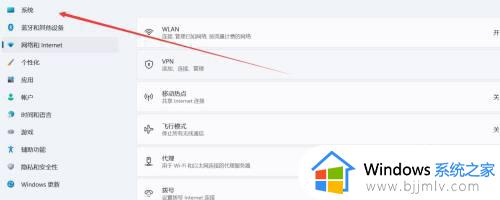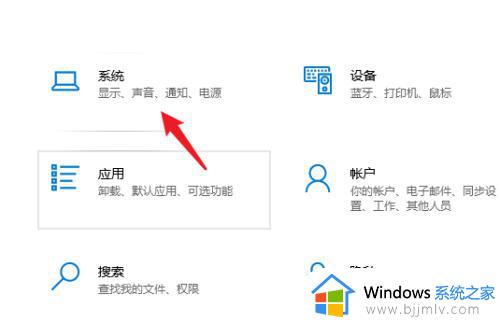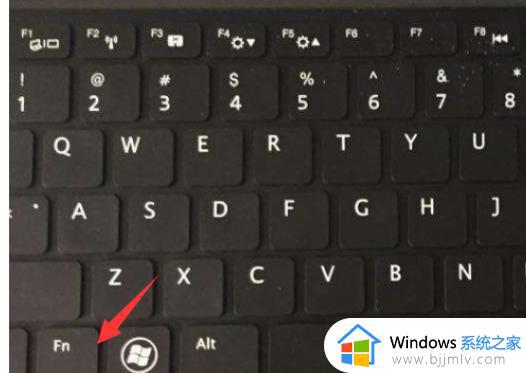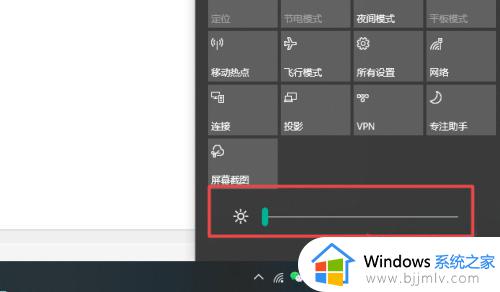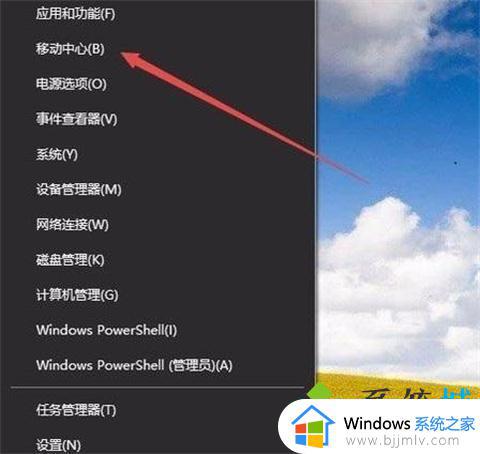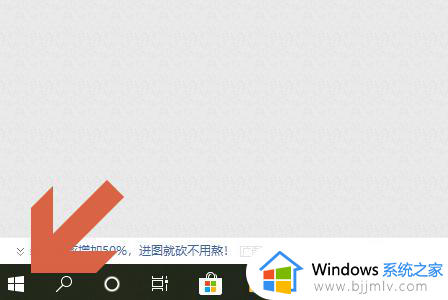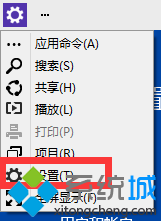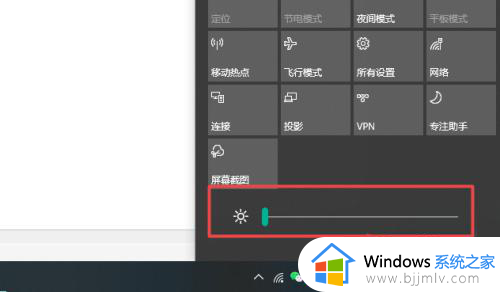windows电脑亮度怎么调节 win调节屏幕亮度的方法
更新时间:2023-08-24 09:40:25作者:qiaoyun
电脑屏幕亮度对我们平时使用电脑是有很大影响的,所以不管是太亮或者太暗都会对眼睛视力不好,我们可以根据自己的使用需求来调整合适的亮度,只是有部分用户并不知道windows电脑亮度怎么调节,如果你也不知道的话,可以跟着笔者一起来学习一下win调节屏幕亮度的详细方法吧。
方法如下:
方法一、
1、点击桌面右下角的“亮度图标”。
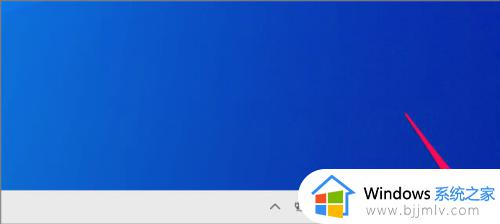
2、画面右侧显示“动作中心”,点击“展开”吧!亮度的变化。
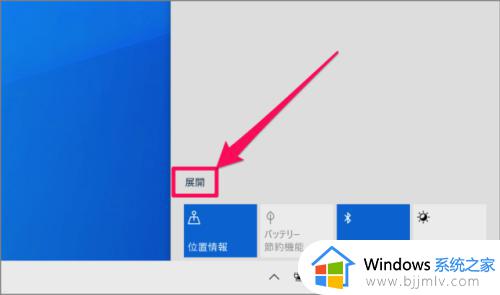
3、使用“滑条”,您可以调节显示器的亮度。

方法二、用键盘调节显示器的亮度
1、根据机器的不同而不同,按下像太阳一样的“旋转”键(或者一边按“Fn”键,一边按“旋转”键。)
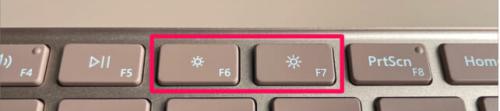
2、显示器的亮度发生变化,显示亮度的刻度。
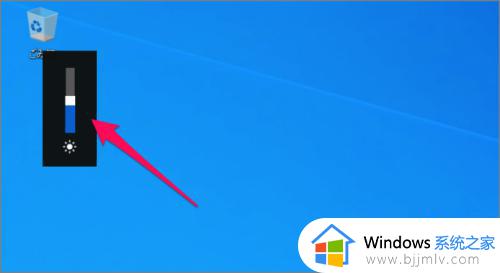
方法三、从Windows设置调整亮度
1、单击“开始”菜单中的“齿轮”图标。
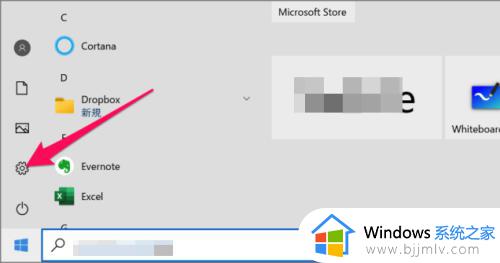
2、Windows设置,让我们单击“系统”。
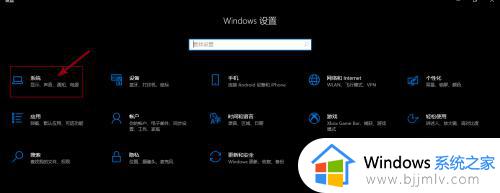
3、显示器的设置。可以使用位于“更改亮度”处的“滑条”来调节显示器的亮度。
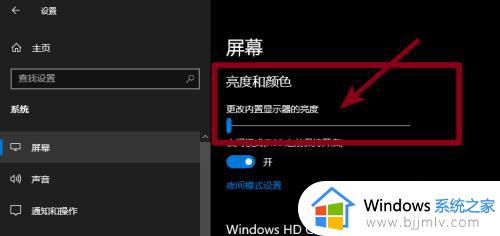
以上给大家讲述的就是windows电脑亮度的详细调节方法,如果你也想的话可以学习上述方法步骤来进行操作即可。